電腦中都會有安裝一個html' target='_blank'>Word文檔,我們可以編輯和整理文件,但是一位用戶說做Word文檔里,想插入EXCEL圖表,但是顯示出來的是一段代碼,嘗試很多次還是一樣,怎么辦呢?如果你還在為此問題困擾,那么可以參考下文,一起解決故障問題。
推薦:電腦系統下載

解決方法如下:
1、我點擊打印預覽,卻是能見到剛做的圖表,問了一下她的插入圖表的方法也是正確的;
2、這上面顯示的是一段代碼,我們不妨按下鍵盤上的ALT+F9,這是顯示WORD中代碼的開關鍵。這樣就顯示出來了;

3、當然,還有些用戶僅憑這是解決不了的。前些時還見到一用戶,我按了ALT+F9后,她顯示的是如下的現象;

4、我們在菜單上點擊工具-選項;
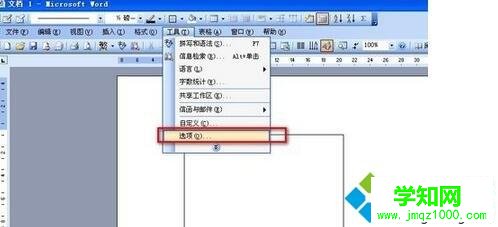
5、再在視頻選項卡里找到“圖片框”。我們將其點掉;
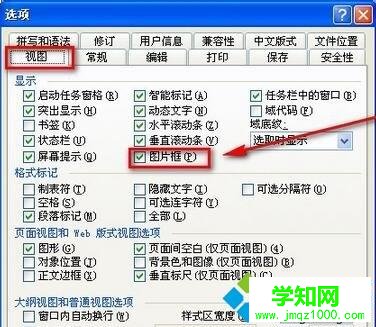
6、再點確定鍵保存,這校圖表就恢復了。有些用戶需要先將“圖片框”點開一下,再點一下關閉,再確定,才有效果;
7、還有些情況,用戶還不能在WORD里顯示EXCEL圖表,需要將工具-選項里的“圖形”選項勾上,如圖。這樣就行了;

excel2013中快速生成圖表的步驟
1、第一種方法你可以快速插入微圖表,首先我們將單元格定位在數據后的第一個單元格位置;
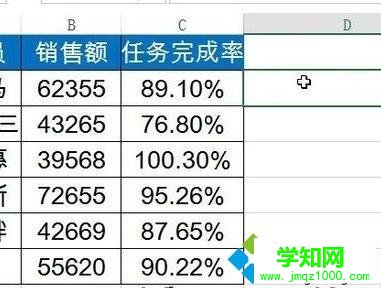
2、在“插入”選項卡選擇你喜歡的迷你圖;

3、選擇好正確的數據范圍,如圖所示,當然你在自己操作時根據自己的情況進行操作;

4、向下拖動句柄你會得到一個漂亮的迷你圖表;
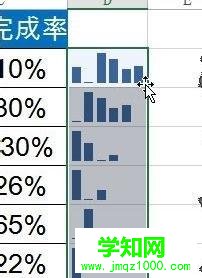
第二種方法,1、我們將光標定位在圖表任意位置處,在在“插入”選項卡選擇“推薦的圖表”;
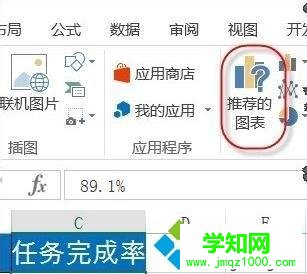
2、這個時候你會發現系統快速為你推薦了一個最合理的圖表;
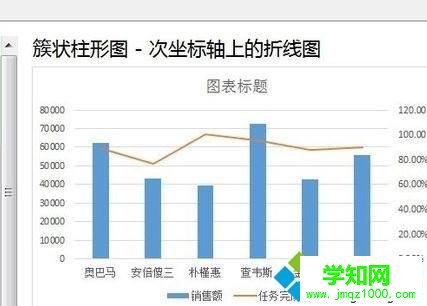
3、點擊圖表旁邊的加號,你可以增加你要的圖表元素;
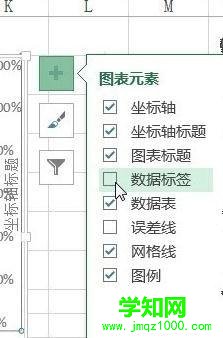
4、雙擊標題就可以快速修改標題內容,是不是很方便。
以上就是電腦在Word文檔中插入Excel圖表不顯示的解決方法分享到這里了,希望此教程內容能夠幫助到大家!
鄭重聲明:本文版權歸原作者所有,轉載文章僅為傳播更多信息之目的,如作者信息標記有誤,請第一時間聯系我們修改或刪除,多謝。
|
新聞熱點
疑難解答